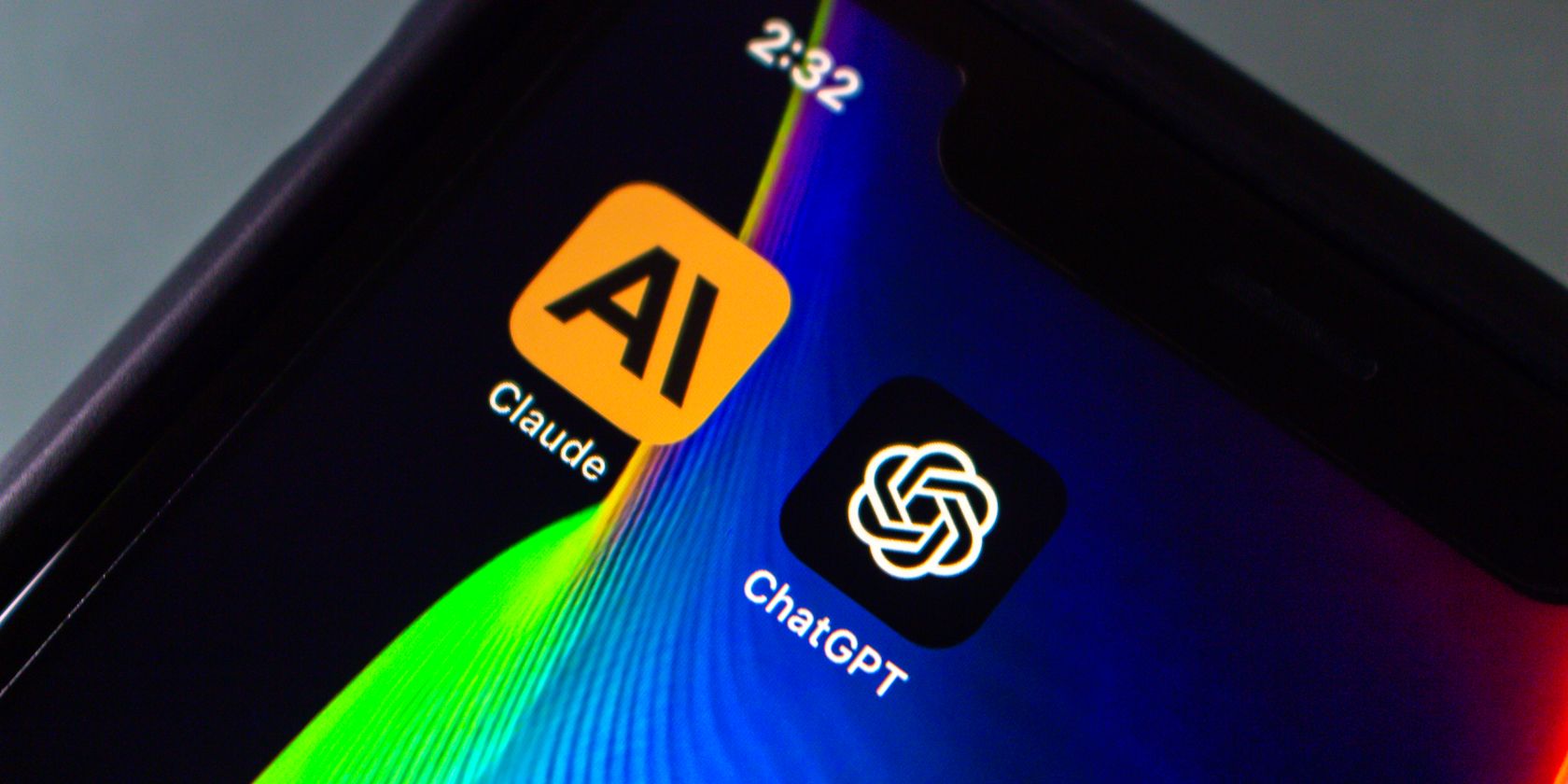
無料WebM到MKV同步變更 - 使用Movavi的簡易指南

[M_x = \Frac{E_x + F_x}{2} \
為了改善提供給您的服務,我們會使用 Cookie。繼續瀏覽本網站,即表示您同意遵守我們的 隱私政策 .
目錄
Windows Photo Viewer 圖片瀏覽器的最佳替代方案 Movavi Photo Editor Apowersoft Photo Viewer FastStone Image Viewer IrfanView XnView Nomacs Google Photos 常見問題集
Movavi Photo Editor
![]()
2024 年最佳 Windows 相片檢視器
Movavi Photo Editor
- AI 自動調整
- 品質清晰度調整
- 強大的物件移除功能
- 進階照片潤飾
2024年8月16日
19,027
如今 Windows 的新電腦上預裝的 Win10 相片檢視器,功能的確相當全面,除了可用來檢視相片外,還包含了產生影片、新增動畫、繪圖和新增文字等功能。但若以檢視相片的功能為本,這些額外的功能會不會讓事情變複雜,從而破壞使用者體驗呢?此外,對於普通使用者來說,使用者介面還能符合直覺嗎?如果答案都是否定的,那麼 Windows Photo Viewer 的替代方案可多了,有些甚至還令人驚喜連連呢。就讓我們一起來看看,最熱門的替代方案有哪些,並從中找出 Windows 10 上最優秀也最適合您需求的相片檢視器吧。
程式
優點
缺點
下載
秀圖、相片管理與照片後製三合一
圖片都必須上傳至軟體
相片瀏覽延遲低,捲動圖庫很流暢
GUI 看起來很舊,簡直像 XP,而且功能有限
可讀取多種圖片檔案類型,甚至包括相機的 RAW 檔
對普通使用者而言工具太多了
可用外掛程式來擴充功能
使用者介面過時且不符合大眾口味
打開提示視窗很有幫助
圖片只能在單一頁籤中開啟且無法捲動
可篩選圖像的地理標記
佈局過於簡單,可能會使初學者困惑
免費雲端儲存,且可跨多部裝置更新
雲端式服務
顯示更多
Movavi 的首要目標是就是為您提供經過驗證的資訊。為了確保這一點,我們付出了這些努力:
- 在選擇產品並列入評論時,我們會就著需求和產品的受歡迎程度進行研究。
- 文中的所有產品,全都經過 Movavi 內容團隊的測試。
- 我們比較了各個產品的主要特點,包括照片的縮放和裁剪、物件和背景的去除、圖像的修復以及其他重要的功能。
- 我們會研究熱門平台的使用者評論,並在撰寫產品評論時加以引用。
- 我們會收集使用者回饋的意見,並分析他們對 Movavi 軟體以及其他公司產品的意見。
![]()
Windows Photo Viewer 圖片瀏覽器的最佳替代方案
接著我們就來介紹一下 Windows 10 的 7 大桌面式相片檢視器。各個軟體都有不同程度的編輯功能,包括可以新增外掛程式,使軟體更適合專業任務,如批次編輯、製作電影或動畫等等。無論您是要快速處理大型圖像、簡單的使用者介面還是打開各類檔案格式的能力,都請您繼續閱讀,以便找到最適合自己的相片檢查器。
![]()
Photo Editor 是Movavi最新一代圖片瀏覽器,不僅能秀圖,也支援相片管理,甚至還能為你做好照片編輯! 在瀏覽與管理方面,它可透過無痛管理的方式,輕鬆地過濾大量相片。最棒的是,它還支援臉部識別功能,能透過AI技術幫每位家人自動建立相簿,便於日後分類與觀賞。在編輯方面,本app保留了實用功能與簡易操作。但版面與工具重新調整排列,進一步提高使用效率。用戶直接拖放照片檔到中央編輯區,即可開始工作,照著直覺進行真的超簡單! 相片編輯亦導入大量AI功能,智慧型四功能包括:HDR照明、增強 、去除雜訊,以及「AI 還原」含照片著色 (皆老照片修復專用)。Photo Editor是一款強大的照片瀏覽器,運作既可靠又穩定。
優點:
- 秀圖、相片管理與照片後製三合一! 支援AI臉部識別功能,自動為每個人建立相簿
缺點:
- 圖片都必須上傳至軟體
![]()
使用者首次啟動 Apowersoft Photo Viewer 並開啟相片後,馬上就會注意到沒有任何控制項或工具。這是因為控制項或工具就巧妙隱藏在某個彈出式選單列之中,只要將滑鼠游標懸停特定位置 (底部和兩側),選單列就會出現。這使得本相片檢視器成為最簡潔的應用程式之一,而圖像則會填滿整個視窗,成為焦點。本軟體能在圖像上充分新增形狀、線條和文字,但外觀和行為卻和早期的 Microsoft Paint 非常相似。不過,該軟體的優點是可以儲存到雲端,也可以直接將圖片分享到社群媒體上,讓使用者能輕易在網際網路上與朋友和家人分享照片。
Apowersoft Photo Viewer 也是十大照片管理工具的首選之一。要完整閱讀該篇指南,請按一下下方的連結。
優點:
- 低延遲的相片瀏覽器,捲動圖庫很流暢
缺點:
- GUI 看起來很舊,簡直像 XP,而且功能有限
![]()
FastStone 可能是最牢靠的看圖軟體了。該軟體在瀏覽、簡單的圖像編輯,以及快速檢視/比較圖片等方面,擁有卓越的成績。在處理大型圖像檔時,速度有時可能會減慢,但在一般的解析度下,該軟體能夠瞬間載入任何相片。左上角也有目錄式瀏覽,讓您不用匯入照片,就能輕鬆瀏覽電腦和硬碟內容。縮圖十分清晰,而且在捲動所述縮圖時,還會擴展為特寫視圖。值得注意的是,儘管 FastStone Image Viewer 對於個人和教育用途是免費的,但若要用於商業用途,則需要購買授權。授權需花費 34.95 美元,不過對多數人來說,這都不是問題。
優點:
- 可讀取多種圖片檔案類型,甚至包括相機的 RAW 檔
缺點:
- 對普通使用者而言工具太多了
![]()
十幾年來,IrfanView 都是許多 Windows 10 和 Windows 7 電腦中的必備產品。原因不難理解,這款軟體包含了一大堆的圖像編輯功能,包括批次轉換,並允許為更多特殊需求新增外掛程式。IrfanView 同時也是掃描機和電腦之間的介面,因此無需再打開通用的掃描視窗,也無需在設定上做手腳,因為 IrfanView 全會為您搞定,更能組織圖片。雖然這款軟體看起來有點舊了,但說到務實的圖片瀏覽,這個就能搞定一切了。
優點:
- 可用外掛程式來擴充功能
缺點:
- 使用者介面過時且不符合大眾口味
![]()
與 FastStone 的圖片檢視器類似,XnView 的介面易於瀏覽,可以清晰顯示所有圖像,並為使用者提供所選照片的大型視圖。該軟體支援所有標準的圖像檔案類型,如 JPEG、PNG 和 TIFF,甚至還支援其他一些編解碼器,如相機的 RAW 檔等等。甚至還能當作多媒體瀏覽平台來使用,讓您開啟並檢查影音檔。雖然在新增動畫和轉換檔案方面沒有 Windows Photo Viewer 那麼全面,但仍不失為 XnView Classic 的推薦替代品,或者只需支付少量費用就能獲得強化的 MP 版本。
優點:
- 打開提示視窗很有幫助
缺點:
- 圖片只能在單一頁籤中開啟且無法捲動
![]()
除了 Windows 10 相片檢視器的標準檢視選項外,Nomacs 還多了一個整潔的備註方塊。該放塊可供您放入評論,以供日後使用。無論您是需要匯出圖像以便日後在更複雜的軟體中進行編輯,還是僅僅是為了提醒自己相片中的人事物,這項功能都十分有用。在「調整」索引標籤中,也有些既實用又有趣的工具。其中一個叫做「Tiny Planet」,可以將您的圖像轉換為酷似地球儀的正方形裁剪照片,非常適合將風景照製作成 360 度的全景。更棒的是,無論您是要私下使用,還是有商業用途,Nomacs 都可以免費下載。
優點:
- 可篩選圖像的地理標記
缺點:
- 佈局過於簡單,可能會使初學者困惑
![]()
Google Photos 與其套件中的其他 Google 應用程式一起運作。這些應用程式都是在線上提供,而不會儲存在本機裝置上。這使得本工具非常適合那些隨時保持網路連線、並用多種裝置 (筆記型電腦、智慧型手機、平板電腦等等),而且需要同步編輯的數位游牧民。然而,您仍可從五種不同的儲存模式中進行選擇,其中一種便是離線模式。離線儲存使您無論身在何方,都能存取檔案,而不需要網際網路連線。正如您所期望的那樣,Google 的介面流暢而現代,視窗中的工具都很直觀,但確實缺乏像 Windows Photo Viewer 那樣建立電影或新增動畫的能力。
優點:
- 免費雲端儲存,且可跨多部裝置更新
缺點:
- 雲端式服務
Movavi Photo Editor
輕鬆強化圖像,立即取得專業成果。
![]()
常見問題集
最好的 Windows 相片檢視器是什麼?
以下是 Windows PC 最好的相片檢視器:
- Apowersoft Photo Viewer
- FastStone Image Viewer
- IrfanView
- XnView
- Nomacs
- Google Photos
那一個是用於觀賞照片的最佳軟體?
我們認為 Movavi Photo Editor 可以贏得這個頭銜! 本app不僅可秀圖 & 瀏覽照片,亦可用來分類與組織照片。透過便利的方式,輕鬆解決管理大批照片的難題。而且,它的AI臉部識別技術,能為每位家人自動開設相簿,賞圖與管理都超簡單。本app還內建了實用的照片編輯功能,能順暢地為你處理修圖大小事。只要擁有一套Photo Editor,便足以滿足所有照片相關之日常需求!
什麼是Windows照片瀏覽器的良好替代品?
這一個項目,我們推薦 Nomacs,它的外觀與操作均十分簡單。除了擁有近似 Windows 10 相片檢視器的基本選項外,Nomacs 還多了一個備註方塊。此欄位可以填入自己的評論或說明,以供日後參考。此外,它的「Tiny Planet」功能,可用來把照片轉換為類似地球儀的正方形裁切照片,相當適合用來產生富有創意的 360 度全景風景照。
那一個工具可以稱為最棒的Windows 10免費照片應用程式?
講到免費照片秀圖軟體,前幾個被想到的名字裡通常會包含老牌的FastStone Image Viewer。在瀏覽方面,它就相當於一個影像版的檔案管理員,用途與操作也極類似,不需要特別學習。經典的三階層三區塊版面,可以同時掌握我的電腦(所有磁碟),子目錄內容與照片預覽,所以操作十分便利。它的幻燈片功能,可提供以目錄為基礎的連續播放,並支援許多調整參數,是自動看圖的優質之選。
若要閱讀該篇文章,請使用下方連結。
Movavi Photo Editor
將任何快照轉變成吸睛作品最簡單的方法
讓您即時修飾相片的直覺式相片編輯應用程式。改善品質、加入濾鏡和標題文字、移除不需要的物件、變更背景等!
請參閱其他有用的操作說明
- 12款好用又多功能的免費修圖軟體
- 2023年六個最推薦的照片變卡通工具 【包括線上/Android/iOS】
- 【 推薦】2023年8款好用又多功能的照片濾鏡app和軟體
- 8款最佳Win11影片剪輯軟體
- 將照片合併成一張的教學課程【簡單快速的方法】幫您快速合併多張照片!
- 七款最好用的照片解析度調整軟體, 幫你快速提高照片清晰度
- 有照片需要把人 P 掉嗎?了解照片去人物的 4 種簡易方法(2024 年版)
- 如何DIY產生2吋照片尺寸【2024版最佳身份證照軟體推薦】
- 10 個最佳 AI繪圖網站和軟體推薦【2024】
- 【2024年推薦】8款免費將照片變手繪的似顏繪app – Movavi
![]()
有問題嗎?
若找不到問題的答案,請隨時與支援團隊聯繫。
加入我們就能取得操作指南,也不會錯過特別優惠和應用程式小技巧!
![]()
![]()
![]()
超過 150萬位用戶已訂閱我們的電子報
您的電子郵件
我要註冊
註冊即代表您同意接收我們的行銷電子郵件,以及同意 Movavi 遵循我們的隱私權政策 使用您的個人資料。您也確認您的年齡屆滿最低年齡要求 。
Also read:
- [New] In 2024, Beginner’s Path to Screen Casting with Apple Devices
- [New] Stepping Up Your Gaming Stream with Steam Capture
- [Updated] In 2024, Enhancing Mac Use Top 5 Recommended Sniping Apps
- [Updated] In 2024, Mastering Angular Video Arrangement on Android Devices
- [Updated] Professional Mac GIF Recording Top 10 Picks
- Breaking Down the iPhone 15: A Must-Have Device That Even 'Pro' Users Can't Resist | Gizmodo
- Choosing the Right Apple Laptop: A Comprehensive Guide on MacBook Pro Vs. MacBook Air | ZDNet
- Full Guide to Unlock Your Motorola Edge 2023
- In 2024, Top 5 Tracking Apps to Track Lava Blaze 2 Pro without Them Knowing | Dr.fone
- IOS Update 17.5.1 Fixes Disturbing Glitch Restoring Archived Images - Tech News on ZDNet
- The Smart Move to Skip Apple's Series 10 & Stick with My Trusty Series 7 | TechZDNet Insights.
- Top Five Mac Screen Seize Techniques (Char Limit 156) for 2024
- Unbeatable Labor Day Offer: Save Big and Buy an iPad for Just $199 on Amazon, Featured in a Special Report
- What’s New in Apple CarPlay? Explore the Latest Upgrades Unveiled at WWDC 202^4 - Comprehensive Guide
- Why Apple's New Health Feature Is Encouraging Users to Conquer More Steps Daily - Insights Revealed!
- Title: 無料WebM到MKV同步變更 - 使用Movavi的簡易指南
- Author: Donald
- Created at : 2025-01-16 16:16:48
- Updated at : 2025-01-17 18:01:21
- Link: https://some-tips.techidaily.com/webmmkv-movavi/
- License: This work is licensed under CC BY-NC-SA 4.0.